Microsoft Teams で連絡先を表示または追加する
Teams の連絡先を表示するには、[通話] ![[通話] ボタン](https://support.content.office.net/ja-jp/media/3dbb6287-162c-414a-8502-5a55b70be3b6.png)
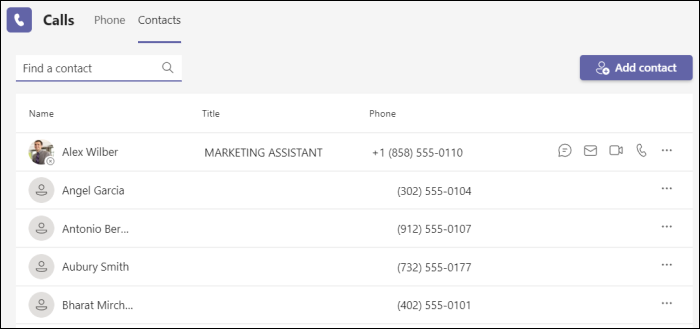
新しい連絡先をリストに追加する場合は、リストの上部にある [ 連絡先の追加 ] をクリックして開始します。
また、スピード ダイヤルの連絡先や、作成したすべての通話グループ (すべて Teams の右側) にアクセスすることもできます。 [ ![[通話] ボタン](https://support.content.office.net/ja-jp/media/3dbb6287-162c-414a-8502-5a55b70be3b6.png)
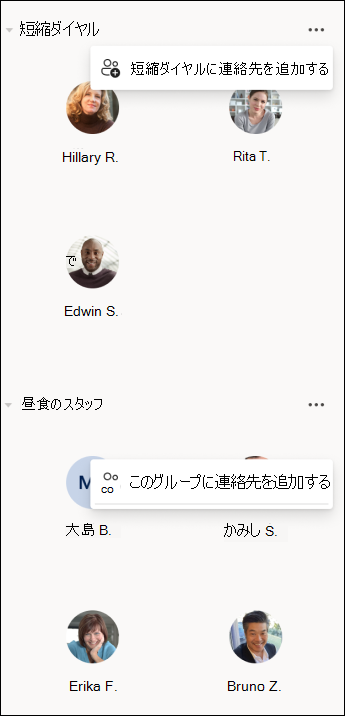
ここからできること:
-
スピードダイヤル を使用すると、スピードダイヤルに追加した最近の連絡先や連絡先をすばやく参照してコールバックできます。
-
通話グループは、チームメイトを編成して、ロールまたはチームに基づいて特定のユーザーを見つけたり、特定のユーザーにリーチしたりするのに役立ちます。
-
短縮ダイヤルまたは任意の通話グループにユーザーを追加するには、グループ名の横にある [その他のアクション

-
名前の下にある [通話
![[通話] ボタン](https://support.content.office.net/ja-jp/media/3dbb6287-162c-414a-8502-5a55b70be3b6.png)
注: Teams の左側に [通話] ![[通話] ボタン](https://support.content.office.net/ja-jp/media/3dbb6287-162c-414a-8502-5a55b70be3b6.png)
新しい連絡先グループを作成するには、まず Teams の左側にある [チャット ![[チャットを開く] ボタン](https://support.content.office.net/ja-jp/media/585608f5-11ce-4851-a9d5-d3fd68a928e5.png)
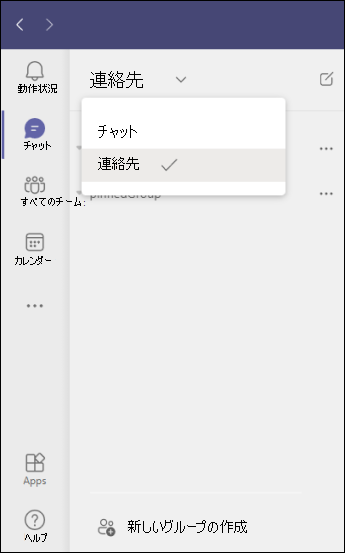
次に、下部にある [ 新しい連絡先グループの作成 ] を選択します。 次に、指示に従って新しいグループを作成します。
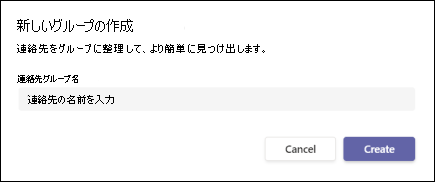
新しい Teams では、連絡先がPeople アプリに移動されました。 Teams の左側にあるアプリリストにピン留めされていない場合は、 通話 
-
[ 通話

-
上部にある [連絡先

-
ユーザーの名前を入力し、ドロップダウンから選択します。
-
[ 連絡先の追加] ボックスが表示され、情報を編集できます。 完了したら、[保存] を選択 します。
連絡先を編集するか、カテゴリを追加するには:
-
[すべての連絡先] で連絡先の名前を強調表示 します。
-
[その他の

注: Teams クラシックの空の連絡先グループは、新しい Teams ではサポートされません。 少なくとも 1 人が含まれる連絡先グループは残ります。
携帯電話の連絡先にアクセスできるように設定を有効にしている場合は、Teams からモバイル デバイスの連絡先にアクセスできます。 [通話] ![[通話] ボタン](https://support.content.office.net/ja-jp/media/3dbb6287-162c-414a-8502-5a55b70be3b6.png)
![モバイル デバイスの [連絡先] ボタン](https://support.content.office.net/ja-jp/media/493bdfd3-ce2d-49e6-87d5-9de5395f91d7.png)










